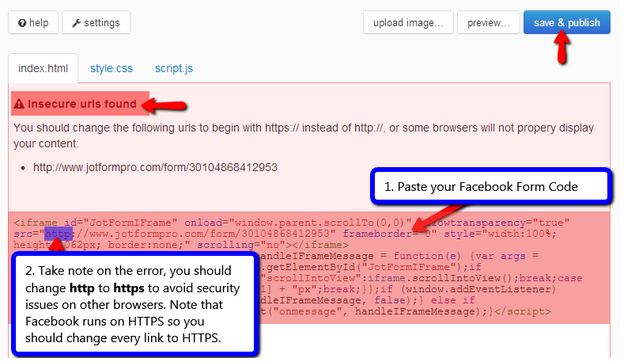Quando criamos blogs para outras pessoas, desejamos que nossos créditos apareçam no "rodapé" do Blogger, juntamente com um link para o nosso Blogger Comercial.
Vamos lá. Em primeiro lugar, vamos retirar "Attribuition" do Blogger da seguinte forma:
Vá em "Modelo", "HTML", dê um " Ctrl + f " no seu teclado e procure por:
<b:widget id='Attribution1' locked='true' title='' type='Attribution'/>
Onde está escrito neste código 'true", mude para "false" . Na linha acima do código, onde está escrito showaddelement=’no‘, troque por 'yes' .
Agora, salve.
Vá em "Layout", e exclua o gadget "Attribuition".
O último passo será a inclusão dos seus créditos. Para isto, edite o código abaixo modificando o que está em vermelho:
<div align='center' class='credit'><a href='#'>
</a> © Copyright 2013. Criado por <a href='URL completa do seu Blog/'>Nome do seu Blog</a>. </div>
Feito isto, clique em "Adicionar gadget", "Elementos HTML/Javascript" e cole o código acima já editado por você, e salve.
Quer ser um Influencer no Instagram e ganhar muito dinheiro com os seus posts ? Saiba como acessando o link abaixo.